In het deelvenster lijst- en bibliotheekfilters kunt u het gewenste bestand of lijstitem vinden. Wanneer u een filterselectie maakt, worden items die niet voldoen aan het filter uit de lijst verwijderd die op de pagina wordt weergegeven.
Het deelvenster Filters openen
Als u het filtervenster wilt openen, selecteert u rechtsboven in de lijst of bibliotheek het filterpictogram 
Voor documentbibliotheken kunt u alleen filteren op recente bestanden, bestanden weergeven die door een of meer personen zijn bewerkt of alleen bestanden van een bepaald type weergeven, zoals Word documenten en PowerPoint dia's.
Als uw kolom vijf of meer waarden bevat, selecteert u Alles weergeven om de lijstweergave voor die kolom te openen. Zie Filteren gebruiken om een SharePoint-weergave te wijzigen voor meer informatie.
Opmerking: De filterschuifregelaar is ontworpen voor gebruik met maximaal de meest recente 300 items die momenteel in de weergave worden weergegeven.
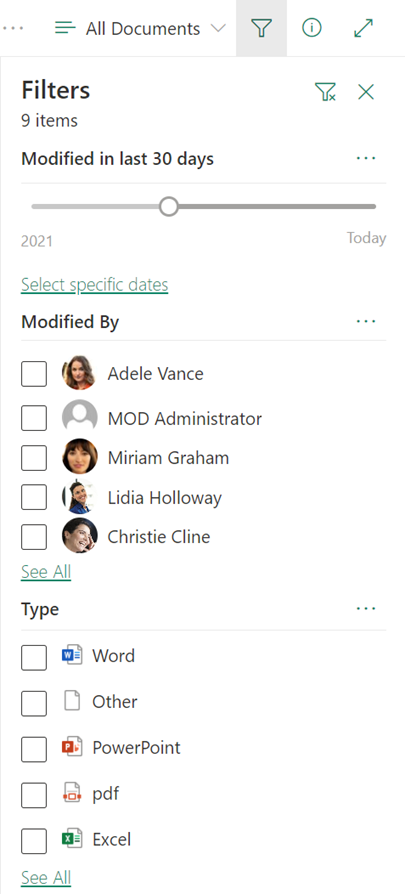
Wanneer u de lijst of bibliotheek hebt gefilterd en terug wilt gaan naar waar u bent begonnen, selecteert u rechtsboven in het filtervenster het pictogram Filter wissen 
De werking van het deelvenster Filters met kolomkoppen en weergaven
Het deelvenster Filters werkt samen met SharePoint functies waarmee u mogelijk al bekend bent, zoals kolomkoppen en weergaven. Afhankelijk van het kolomtype ziet u mogelijk filters die u wilt instellen in de vervolgkeuzelijst kolomkoppen of selecteert u Filteren op om het filtervenster te openen. Filters die zijn geselecteerd in het menu van de kolomkop, worden ook weergegeven in het filtervenster. Omgekeerd werkt het ook zo. Selecties die in het filtervenster zijn gemaakt, worden weergegeven in de filterselecties van de kolomkop.
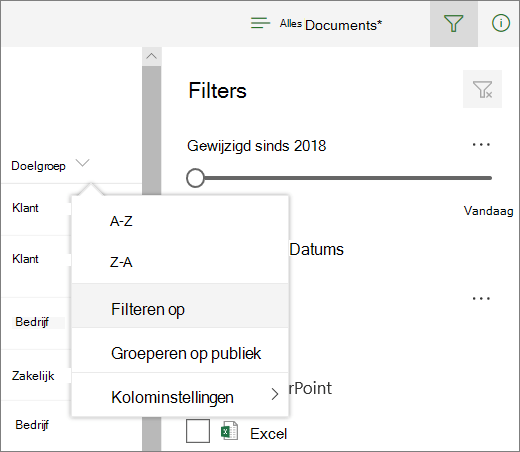
Met weergaven kunt u uw filterselecties opslaan.
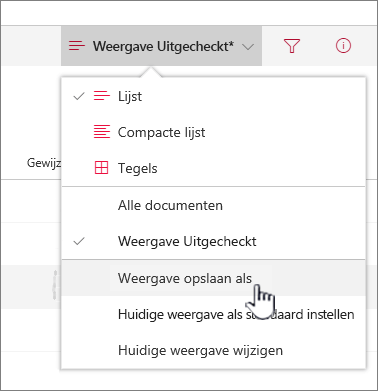
Meer hulp voor lijsten en bibliotheken
Staat het antwoord op uw vraag er niet bij? Stel uw vraag in het SharePoint-forum in de Microsoft-community.
Als u vragen hebt die specifiek zijn voor uw organisatie, neemt u contact op met uw IT-afdeling of de beheerder. Als u een SharePoint-beheerder bent, kunt u ook een ondersteuningsticket openen in de Microsoft 365-beheercentrum.










